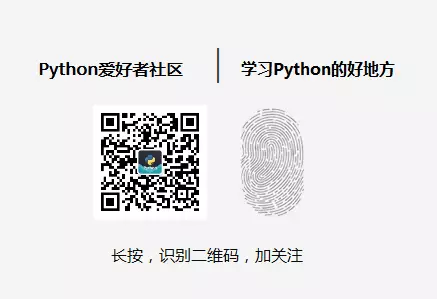作者: 苏克1900
公众号:第2大脑
这是每周分享的第 4 期。
写在前面:由于文中有一些超链接,无法在公众号打开,建议点击底部「阅读原文」或者复制下面的博客链接到浏览器打开,体验更好。
https://www.makcyun.top/
本文主要内容:
Markdown 语法介绍
Markdown 编辑器推荐 Typora
VS Code 给标题添加编号
Md2All 渲染 Markdown
好,下面开始进入正题。
正如微信公众号的口号所言「再小的个体,都有自己的品牌」,于是越来越多的人开始拥有自己的公众号,这几乎成为了不少人写作的标配。在我的微信好友中,拥有公众号的人数比例达到了 30% ,这是很夸张的一个比例。大家在公众号书写出于各自的目的,但是有一点是共通的,就是要「排版」。
虽然每个人都有自己的一套排版技巧和排版风格,但我发现有些人写作 1小时、排版也要 1 小时,才勉强能排出比较好看的文章,更有甚者排版时间也花了,文章看起来依然惨不忍睹。而有些人写作 1 小时,排版只要 1 分钟,排出来却非常好看。这些人肯定是有独特的排版技巧的。
我的公众号开通时间算是比较早的 (2014年),4 年里我使用了不下 3 套排版方法。

可以看到,我的排版风格一直在变化,大致可以分为 3 个阶段。
早期 (2014 年)那会儿还不太会玩公众号,文章内容都是直接从 Word 中复制进去然后就发布,根本谈不上排版。中期 (2016 年),我使用了很多人推荐的 秀米 和 135 这些公众号排版编辑器,套用了很多模板自带的样式,文章排版出来也变得好看很多。到今年,我换成了 Markdwon 和 Md2All 的组合方式。因为,我发现前两种方式有几个比较明显的缺点:
在自己电脑上的 Word 中排版地很好看,但在别人的电脑上打开时却惨不忍睹,等于没有排版。这是 Word 的一大硬伤。
使用秀米编辑器排版虽然有很多好看的样式,但是其实不需要那么多花哨的样式,而且耗时比较长。
这两个平台文章可移植性差,排版好以后仅适用于公众号,如果想发布到其他平台,需要重新排版,太麻烦。
如果用一句话来形容 Markdwon 和 Md2All 的这种排版的特点,那就是:Word 好比素颜,Markdown + Md2ALL 则是底妆 + 精妆。
1. 关于 Markdwon
几个月前,我开始搜索有什么更好用的公众号排版方式,看到很多人推荐使用 Markdwon 编辑器排版。于是赶紧了解了下是怎么玩的,原来 Markdown 语言诞生于 2004 年,起初主要是程序员使用,到现在渐渐成为了很多写作者的第一选择,这种方法最大的特点就是:写文和排版可以同步进行,从而大大节省排版时间。
什么意思呢,就是在文章需要进行排版的地方使用一些诸如:「# - > ! [] ()」 这几种符号,就可以自动识别为:标题、序号、引用、图片、超链接等这些排版格式。这样就省去了在 Word 中去进行:插入列表级别、插入图片、插入链接这些麻烦的操作,手要不停地在键盘和鼠标中切换。使用它,手几乎可以不用离开键盘,从而更加专注于写作。
上面的这些符号就是 Markdown 语言中的固定几种语法符号,简单易学,学会以后能够节省很多排版时间。
如果你此前没有使用过 Markdown 写作,那么推荐两个教程给你,以供参考。看了之后如果对这种写作方式感兴趣的话,那么强烈建议你放弃现在的 Word 开始拥抱 Markdown 吧。
献给写作者的 Markdown 新手指南
markdown 介绍/学习/工具/资料
2. Typora 和 Markeditor
使用 Markdown 写作,最好是找一款支持 Markdown 语法的编辑器。
十多年来,随着 Markdwon 越来越流行,各种各样的 Makdown 编辑器如雨后春笋般涌出,多的让人目不暇接。到底哪款编辑器最好用?这个是没有固定答案的,不仅不同的人的喜欢不同,而且同一个人在不同时期喜好也是变化的,只有多去尝试几款,通过对比后就能发现你喜欢的,我个人就用过不下 5 款编辑器。这里给你推荐些获取 Markdwon 编辑器的资源:
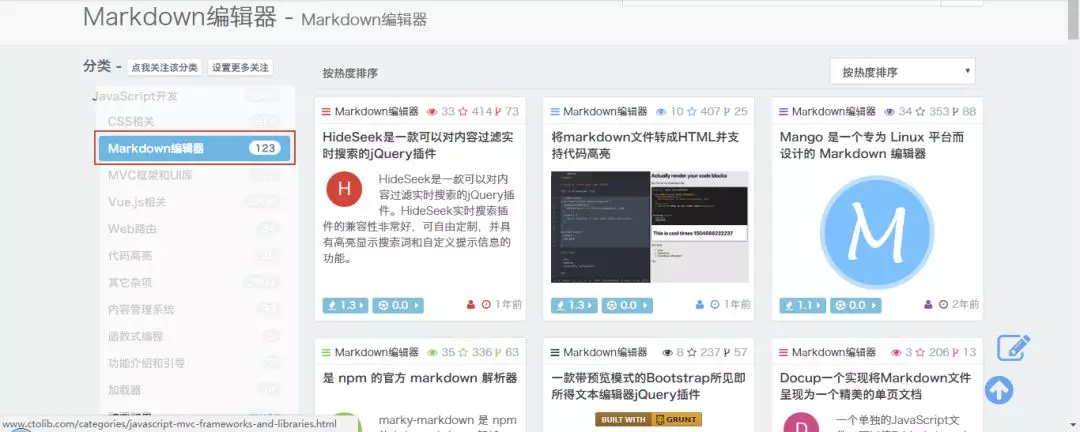
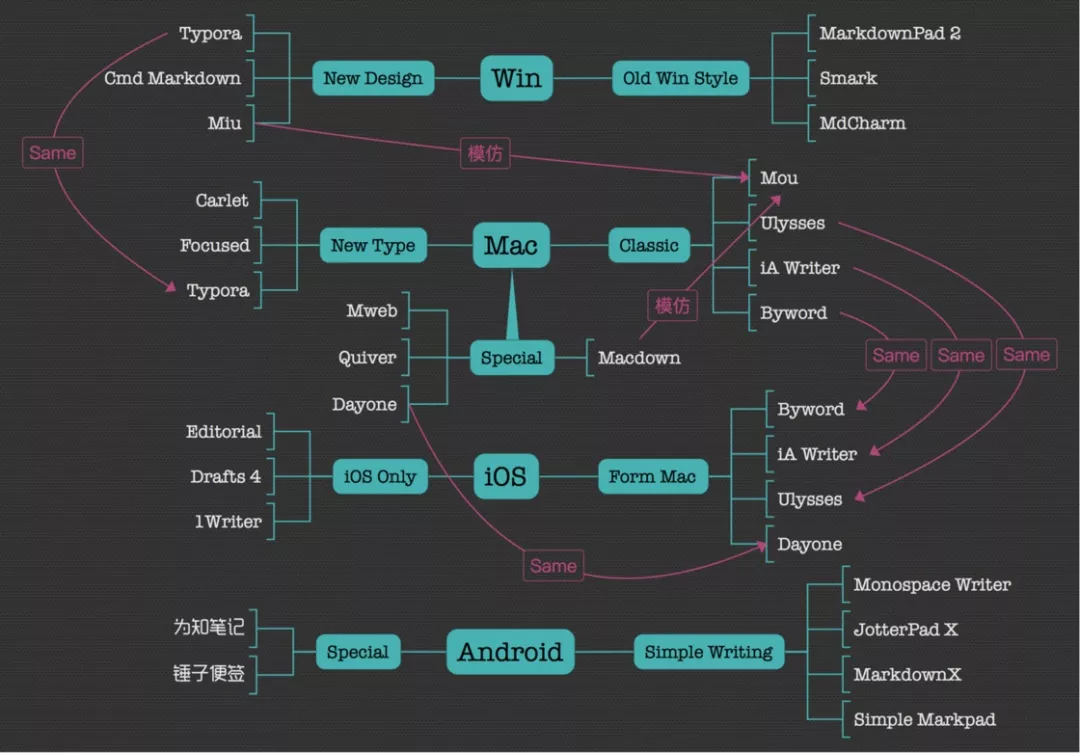

最终的选用原则只有一个:「选用着最舒服的」。
为了不至于让你挑花眼,我推荐两款给你:Typora 和 Markeditor 。二者都是开源的,也都支持 Mac 和 Windows。
相比于 Markeditor,我更喜欢 Typora,也是我现在微信公众号排版使用的编辑器。

它有这么几个优点:
「What You See Is What You Mean」,也就是「所见即所得」
据我所知,它是目前唯一款能够做到实时预览 Markdown 效果的编辑器。其他大多数编辑器,包括 Markeditor 在内,要么只能先写然后再预览,要么左右分屏一边写一边预览。事实上,当 Markdwon 比较熟练以后,只需要 Typora 这种能够实时预览的效果。
足够多的快捷键,代替 Markdown 语法符号输入
举个例子,如果你想插入一幅图片,那么基本的操作是这样来写:!,而在 Typroa 里,只需要输入快捷键:Ctrl + Shift + I,就可以快速插入图片了。同理,它还可以插入表格、超链接等。也就是说,你早先记得那些语法,在编辑器里可以不用了,取而代之的是快捷键。这样一来,Markdown 更加容易写了。不过,语法是一定要掌握的。
上面,用了不少篇幅去介绍 Markdown 和编辑器。 现在,我们回到今天所要说的「又快又好地排版」这个问题上来。
3. 给标题添加编号
用 Markdown 编辑好文章,其实我们已经完成一多半的排版工作。接下来「标题添加编号这个功能」其实是选择性的,可有可无,不过我觉得添加上编号会让文章显得更加有秩序。
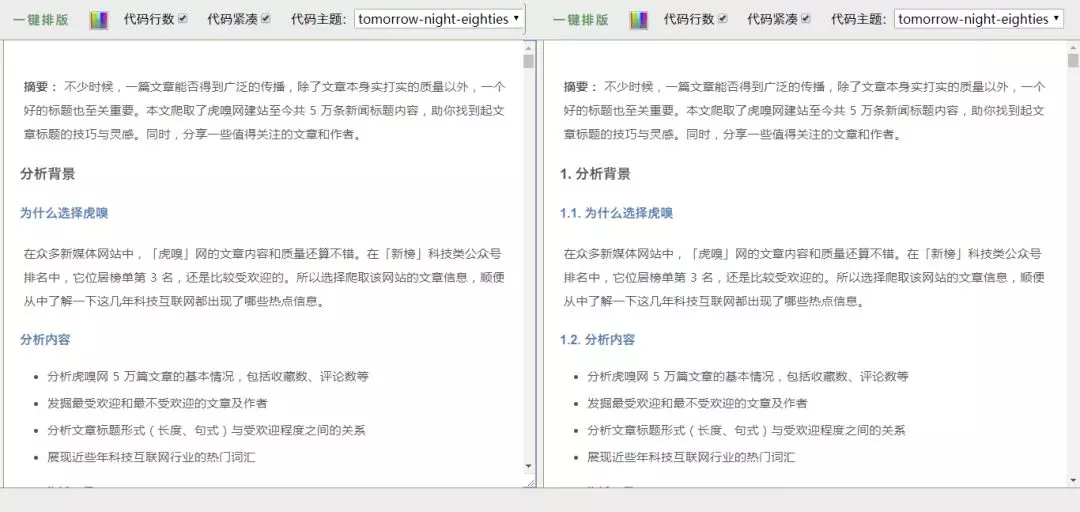
你可能会问,这个编号是手动添加上去的么?
当然不是,这里推荐一款可以自动添加编号的 VS Code 插件:Markdown add index。
使用很简单,只需要 3 步:
安装 VS Code 软件(编程的人应该都用过这款颜值很高的 IDE 吧)
在里面搜索下载 Markdown add index 这个插件
打开命令窗口 (Ctrl + Shift + P),输入 Markdown add index,然后回车,就会发现文章中的标题已经自动添加上序号了。如果后期标题有顺序调整,只需要再次执行该命令,就会自动更改。这比手动去改,方便太多。
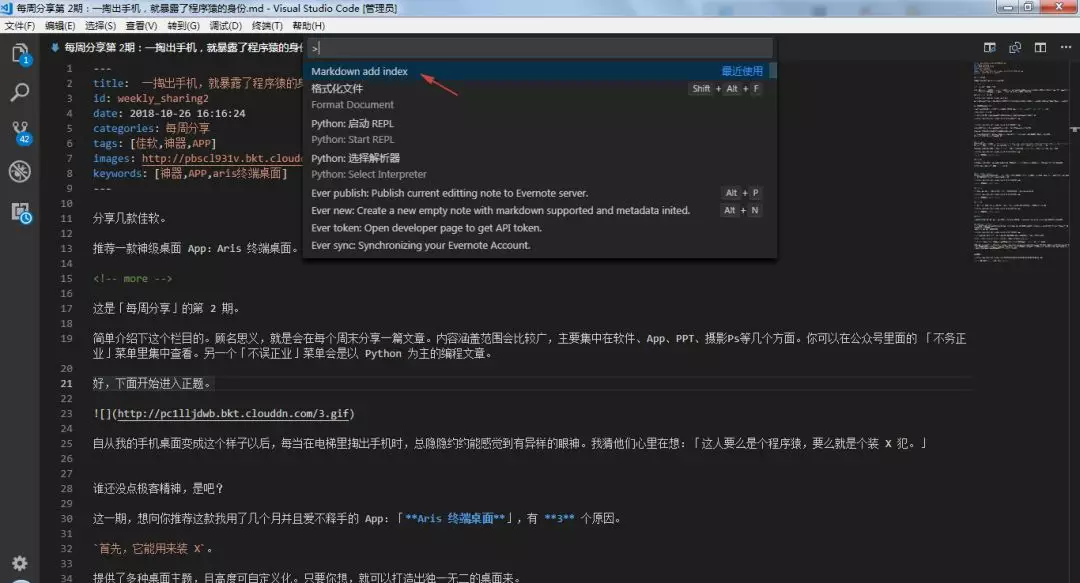
4. Md2All 渲染文章
完成以上工作后,我们只需要再做最后一步的「文章渲染」就大功告成了。渲染的目的就是让公众号的文章变得更加好看,也就好比女生化妆的最后一步「精妆」。
之前很多人会推荐使用 Markdwon Here 插件来渲染,但用过之后发现其实并不太好用。这里,推荐一款可以说是 Markdown Here 的增强版插件: Md2All 。
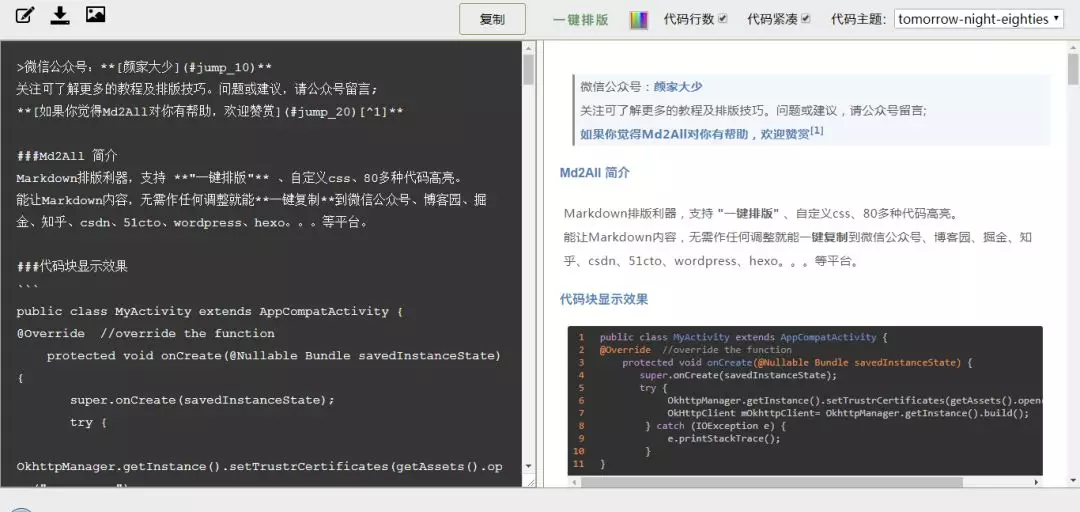
它有这几个优点:
排版样式非常多,支持自定义 CSS 样式
我的公众号排版风格,就是在里面预先自定义好 CSS 样式。CSS 样式,其实就是类似下面这种预先设置好的文章排版格式,比如:字体、间距、列表、表格这些。
1p { /*段落选择器*/
2margin: 1.5em 5px !important;
3/*颜色*/
4color:#565656;
5/*字体*/
6font-family:'微软雅黑';
7/*字号*/
8font-size:15px;
9/*行间距,可用百分比,数值倍数,像素设置,还包括text-indent缩进、letter-spacing字间距、*/
10line-height:2;
11/*段间距,一般用margin属性调整*/
12margin-bottom:20px;
13/*页边距用padding属性调整*/
14 letter-spacing: 0.5px;
15 /*文字间距*/
16}
17
18ul, ol { /*无序、有序列表 缩进15px*/
19padding-left: 25px;
20font-family:'微软雅黑';
21font-size: 11px;
22letter-spacing: 0.5px;
23 /*文字间距*/
24}
支持数十种代码高亮主题样式
这个就有点牛逼了,内置了很多种非常不错的颜色主题,而且还可以显示代码行数。

可对接七牛云账号,支持直接上传图片
这个很方便,文章要插入图片,只需把图片拖拽进去,就会自动返回 URL 链接。至于七牛云,我是非常建议去注册个账号,可以把它当作文章图片的仓库。
关于这款插件更多的功能,可以参考下面这个教程:
玩转公众号markdown排版
5. 复制到公众号,大功告成
完成以上 3 步,就可以点击 Md2All 的「复制」按钮,然后打开微信公众号后台复制进去,格式会原模原样地保留下来,然后,发布就可以了。
6. 小结
本文所说的微信公众号排版,看似非常复杂,要用到很多软件,好像 5 分钟之内不可能排版好。其实,这些只是一次性工作,当你前期花点时间配置好各项操作后,以后的排版工作就「一劳永逸」了。
5 分钟之内完成,是可以做得到的。
本文完。

Python爱好者社区历史文章大合集:
Python爱好者社区历史文章列表(每周append更新一次)
 福利:文末扫码立刻关注公众号,“Python爱好者社区”,开始学习Python课程:
福利:文末扫码立刻关注公众号,“Python爱好者社区”,开始学习Python课程:
关注后在公众号内回复“课程”即可获取:
小编的转行入职数据科学(数据分析挖掘/机器学习方向)【最新免费】
小编的Python入门免费视频课程!!!
小编的Python快速上手matplotlib可视化库!!!
崔老师爬虫实战案例免费学习视频。
陈老师数据分析报告制作免费学习视频。
玩转大数据分析!Spark2.X+Python 精华实战课程免费学习视频。